笔记本win8.1系统选择性关闭索引服务的技巧【图文】
更新日期:2024-03-22 07:52:16
来源:网友投稿
手机扫码继续观看

现在越来多用户将自己笔记本安装为win8.1系统,稳定发展,使用电脑的时候并没安装什么软件,但是电脑慢慢变卡,运行速度越来越慢。怎么回事呢?可能是电脑硬件损耗或Windows系统中的索引服务,每次存放文件到系统当中,就会启动索引服务,导致运行速度变慢。那么有什么方法可以关闭索引服务呢?现在为大家讲解具体关闭方法。
推荐:win8.1系统下载
1、返回到win8.1系统的传统桌面位置,同时按win+X快捷键打开电脑的快捷窗口,在打开的快捷窗口中,点击进入到控制面板的界面中;

2、在打开的控制面板界面中,首先将窗口右上方的查看方式更改为小图标,然后点击进入到索引选项中;
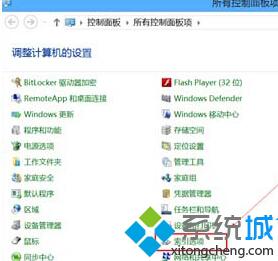
3、在打开的窗口中,首先点击窗口最下方的修改按钮,然后在新出现的窗口中,将自己不需要的位置勾选去掉,然后点击确定保存。
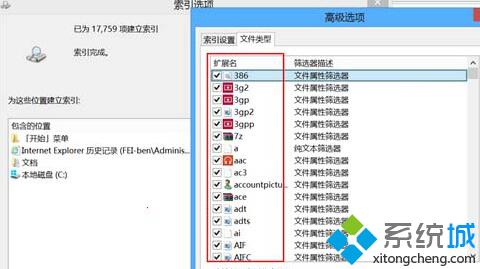
4、返回到索引选项窗口中,然后点击高级按钮,在弹出来的窗口中,将不需要的索引选项前面的勾选去掉,点击确定保存即可。
win8.1系统关闭索引服务的技巧分享到这里, 下次运行程序速度变快了。希望对大家有实际性帮助!
该文章是否有帮助到您?
常见问题
- monterey12.1正式版无法检测更新详情0次
- zui13更新计划详细介绍0次
- 优麒麟u盘安装详细教程0次
- 优麒麟和银河麒麟区别详细介绍0次
- monterey屏幕镜像使用教程0次
- monterey关闭sip教程0次
- 优麒麟操作系统详细评测0次
- monterey支持多设备互动吗详情0次
- 优麒麟中文设置教程0次
- monterey和bigsur区别详细介绍0次
系统下载排行
周
月
其他人正在下载
更多
安卓下载
更多
手机上观看
![]() 扫码手机上观看
扫码手机上观看
下一个:
U盘重装视频












